शीर्ष 5 YouTube GreaseMonkey Scripts
GreaseMonkey स्क्रिप्ट(GreaseMonkey scripts) वास्तव में उपयोगी हैं क्योंकि यह एक नियमित उपयोगकर्ता की तरह इंटरनेट ब्राउज़ करते समय आपके अनुभव को अपग्रेड कर सकती है। Greasemonkey ऐड-ऑन को शुरू में (Greasemonkey)Mozilla Firefox के लिए विकसित किया गया था और बाद में, Google Chrome और Opera के लिए भी एक समान लॉन्च किया गया था । जैसा कि उल्लेख किया गया है, यह आपको एक नियमित वेब ब्राउज़र से अधिक प्राप्त करने में मदद करेगा, यहां YouTube के लिए कुछ उपयोगी (YouTube)Greasemonkey स्क्रिप्ट हैं । आपकी पसंदीदा वीडियो प्रसारण वेबसाइट से अधिक लाभ उठाने के लिए ये वास्तव में सहायक हैं।
हालांकि, किसी भी Greasemonkey स्क्रिप्ट(Greasemonkey scripts)(Greasemonkey scripts) का उपयोग करने से पहले, आपको Greasemonkey(Greasemonkey) ऐड-ऑन इंस्टॉल करना होगा । आप बस इस लिंक(this link) पर जा सकते हैं और इसे फ़ायरफ़ॉक्स(Firefox) में जोड़ सकते हैं । उसके बाद, आप बिना किसी समस्या के किसी भी स्क्रिप्ट को स्थापित कर सकते हैं।
YouTube GreaseMonkey Scripts
1] यूट्यूब ऑटो बफर और ऑटो एचडी
यह सबसे अच्छी Greasemonkey स्क्रिप्ट में से एक है जो उपयोगकर्ताओं को शुरू करने के बाद बिना किसी रुकावट के किसी भी YouTube वीडियो को देखने में मदद करती है। (YouTube)आमतौर पर(Generally) , YouTube वेबपेज लोड करने के तुरंत बाद एक वीडियो चलाना शुरू कर देता है। कभी-कभी, निम्न-गुणवत्ता वाले इंटरनेट उपयोगकर्ताओं को बफरिंग का सामना करना पड़ता है। लेकिन, यदि आप इस स्क्रिप्ट को स्थापित करते हैं, तो आप आसानी से वीडियो चलाना बंद कर सकते हैं। खेलने के बजाय, यह पूरे वीडियो को बफर कर देगा और फिर इसे एचडी में चलाएगा। यहाँ डाउनलोड करें।(Download here.)
2] यूट्यूब+
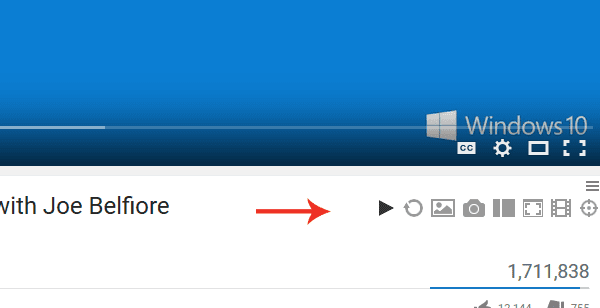
YouTube + अभी तक YouTube के लिए एक और बढ़िया Greasemonkey (YouTube)स्क्रिप्ट(Greasemonkey) है जो कुछ अतिरिक्त और उपयोगी सुविधाओं के साथ आती है।
- ऑटोप्ले को सक्षम/अक्षम करें
- वीडियो दोहराएं
- थंबनेल खोलें
- स्क्रीनशॉट कैप्चर करें
- अलग-अलग(Different) मोड यानी साइडबार, फुल स्क्रीन, सिनेमा, फुल ब्राउजर
- फ्रेम दर वीडियो देखें
उनके अलावा, आप उस अपलोडर द्वारा अपलोड किए गए वीडियो की संख्या को अलग तरीके से जांच सकते हैं। यहां डाउनलोड(Download) करें।
3] यूट्यूब वीडियो स्पीड(YouTube Video Speed) और माउस कंट्रोल की तलाश करें(Seek Mouse Control)
कुछ महीने पहले, YouTube ने खेलने की गति को बदलने के लिए एक बढ़िया विकल्प जोड़ा। आप 2x तेज/धीमे तक वीडियो चला सकते हैं। हालाँकि, यह स्क्रिप्ट उस विकल्प को अपग्रेड करेगी और आपको अधिक लचीलापन प्राप्त करने में सहायता करेगी। इस Greasemonkey स्क्रिप्ट का उपयोग करके, प्लेबैक गति को समायोजित करना संभव है और साथ ही आप इसे तेजी से आगे बढ़ा सकते हैं। स्क्रिप्ट इंस्टाल करने के बाद कोई भी यूट्यूब(YouTube) वीडियो ओपन करें। उसके बाद, शिफ्ट(shift ) दबाएं और वीडियो को आगे और पीछे चलाने के लिए अपने माउस के स्क्रॉल(scroll ) बटन का उपयोग करें। वीडियो को तेज या धीमी गति से चलाने के लिए, ऑल्ट(alt ) बटन के बगल में बस उसी स्क्रॉल बटन का उपयोग करें।
जब आप स्क्रॉल के साथ (Scroll)Alt बटन का उपयोग करते हैं, तो YouTube का मूल विकल्प डिफ़ॉल्ट रहेगा। यह स्क्रिप्ट YouTube के डिफ़ॉल्ट फ़ास्ट फ़ॉरवर्ड विकल्प के साथ इंटरलिंक नहीं करती है । यहाँ डाउनलोड करें।(Download here.)
4] YouTube आयु अप्रतिबंधक
YouTube में विभिन्न प्रकार की सामग्री है। उदाहरण के लिए, आप नवीनतम गैजेट समीक्षाओं के साथ-साथ संवेदनशील सामग्री भी देख सकते हैं जो आमतौर पर 18+ उपयोगकर्ताओं के लिए उपलब्ध होती हैं। यदि आप 18+ वर्ष के हैं और अपने Google खाते में साइन इन करके आप उस वीडियो को देख सकते हैं। हालाँकि, यदि आप अपने Google खाते का उपयोग नहीं करना चाहते हैं लेकिन फिर भी वीडियो देखना चाहते हैं, तो आप इस स्क्रिप्ट का उपयोग कर सकते हैं। यह कुछ ही क्षणों में आयु प्रतिबंध को दरकिनार कर देगा। बस (Just)Greasemonkey स्क्रिप्ट स्थापित करें और किसी भी वीडियो को खोलने का प्रयास करें जिसके लिए आयु सत्यापन की आवश्यकता है। यह अपने आप बजने लगेगा। [ डाउनलोड(Downlaod) ]
FYI करें , (FYI)Google खाते में साइन इन किए बिना आयु-प्रतिबंधित वीडियो देखने का एक और तरीका यहां दिया गया है ।
आमतौर पर हर यूट्यूब(YouTube) वीडियो का एक यूआरएल(URL) इस तरह होता है-
https://www.youtube.com/watch?v=UNIQUE _ID
बस इस निम्न URL संरचना का उपयोग करें -
https://youtube.com/watch?v=UNIQUE_ID
5] YouTube उपयोगकर्ता / चैनल को ब्लॉक करें

हालाँकि, YouTube उचित वीडियो के साथ नई चीज़ें सीखने के लिए एक बेहतरीन जगह है, फिर भी, कुछ लोग इसका उपयोग स्पैम के लिए करते हैं। कभी-कभी, हमें कुछ अवांछित वीडियो मिलते हैं जो इच्छा सूची में नहीं होने चाहिए।
ऐसे क्षणों में, आप इस Greasemonkey(Greasemonkey) स्क्रिप्ट का उपयोग करके उन विशेष YouTube उपयोगकर्ताओं या चैनलों को आसानी से ब्लॉक कर सकते हैं। यहां एक स्क्रिप्ट है जिसे Block YouTube Users / Channels कहा जाता है और यह वही करता है जो वह कहता है। बस(Just) इस स्क्रिप्ट को इंस्टॉल करें और YouTube खोलें । आपको अपने ऊपरी दाएं कोने पर एक अतिरिक्त बटन मिलेगा। बटन पर क्लिक(Click) करें और संबंधित बॉक्स में उपयोगकर्ता नाम या चैनल का नाम दर्ज करें।
आपको पता होना चाहिए कि यह केस-संवेदी है। उदाहरण के लिए, यदि आप कुछ ऐसे उपयोगकर्ताओं को ब्लॉक करना चाहते हैं जिनके उपयोगकर्ता नाम में WindowsPC है, तो बस उसे ब्लैकलिस्ट(Blacklist) बॉक्स में एक स्टार (*) चिह्न के साथ जोड़ें। उपयोगकर्ता नाम के साथ एक उपयोगकर्ता को ब्लॉक करने के लिए - विंडोजपीसी(WindowsPC) , बस इसे ब्लैकलिस्ट(Blacklist) में दर्ज करें - *windowsPC
उसी समय, यदि आप विंडोज़(Windows) से वीडियो देखना चाहते हैं, तो बस श्वेतसूची(Whitelist) में विंडोज़(Windows) दर्ज करें ।
ये सभी चीजें आपको विंडोज़(Windows ) से वीडियो देखने में मदद करेंगी लेकिन उन वीडियो को ब्लॉक कर देंगी जिनमें यूज़रनेम में विंडोज़पीसी है। (WindowsPC )यहाँ डाउनलोड करें।(Download here.)
आप विभिन्न रिपॉजिटरी से YouTube के लिए और अधिक (YouTube)Greasemonkey स्क्रिप्ट डाउनलोड कर सकते हैं । GreasyFork एक लोकप्रिय Greasemonkey स्क्रिप्ट रेपो है जिसे आप देखना चाहते हैं।
Related posts
Spotify और YouTube Music पर एकाधिक प्लेलिस्ट कैसे मर्ज करें
चैनल के प्रदर्शन की जांच के लिए YouTube एनालिटिक्स का उपयोग कैसे करें
रचनाकारों के लिए सर्वश्रेष्ठ YouTube विकल्प
YouTube सब्सक्रिप्शन को एक खाते से दूसरे खाते में कैसे स्थानांतरित करें
YouTube पर नए चैनल कैसे खोजें
पीसी पर यूट्यूब सर्च हिस्ट्री कैसे डिलीट करें
Ezvid विंडोज 10 के लिए एक मुफ्त वीडियो मेकर, एडिटर, स्लाइड शो मेकर है
YouTube ऑडियो रेंडरर त्रुटि, ठीक करें कृपया अपना कंप्यूटर पुनरारंभ करें
YouTube पर 500 आंतरिक सर्वर त्रुटि की व्याख्या
इन टूल का उपयोग करके एक बार में YouTube प्लेलिस्ट वीडियो कैसे डाउनलोड करें
YouTube पर बैनर इमेज और वॉटरमार्क को कैसे कस्टमाइज़ करें।
ब्राउज़र एक्सटेंशन के साथ YouTube स्ट्रीमिंग और अनुभव में सुधार करें
YouTube वीडियो को निजी तौर पर कैसे अपलोड और शेयर करें
YouTube AdSense से कनेक्ट नहीं हो रहा है; त्रुटि AS-08, AS-10 या 500
टिप्पणी YouTube पर पोस्ट करने में विफल रहा
प्रतिबंधित नेटवर्क पर YouTube वीडियो को कैसे अनब्लॉक करें
YouTube को वीडियो की अनुशंसा करने से कैसे रोकें
साउंडफिक्सर के साथ फ़ायरफ़ॉक्स में YouTube पर कोई ध्वनि ठीक नहीं करें
यूट्यूब पर वीडियो कैसे अपलोड या डिलीट करें
